Come vendere un singolo prodotto o servizio
Esistono due modi per vendere prodotti e servizi al pezzo: Utilizzando il carrello della spesa e portando i clienti direttamente sul sito web del sistema di pagamento. Tali prodotti o servizi possono essere guide digitali, libri e opuscoli, sessioni private online, ecc.
Visualizzazione di un singolo prodotto nella pagina
Per aggiungere il prodotto alla pagina, è possibile utilizzare i blocchi ST200, ST205, ST210, ST215 e ST405 della categoria "Store".
È possibile aggiungere tutte le informazioni relative al prodotto manualmente nella scheda Contenuto del blocco o collegandolo al Catalogo prodotti.
Per collegare un singolo blocco di prodotti al Catalogo, accedere al Catalogo → fare clic sul prodotto richiesto per aprire la scheda delle impostazioni → copiare l'ID prodotto → incollarlo nella scheda Contenuto del blocco → salvare le modifiche.
Per collegare un singolo blocco di prodotti al Catalogo, accedere al Catalogo → fare clic sul prodotto richiesto per aprire la scheda delle impostazioni → copiare l'ID prodotto → incollarlo nella scheda Contenuto del blocco → salvare le modifiche.
Il prezzo del prodotto, lo SKU, la quantità in magazzino e le varianti del prodotto vengono sincronizzati automaticamente. Tutte le altre informazioni sui prodotti devono essere aggiunte manualmente.
I blocchi della categoria "Store" supportano di default un widget per il carrello della spesa e una funzione di pagamento diretto. Tuttavia, anche altri blocchi, come quelli delle categorie "Tile e link" o "Piani tariffari", possono essere utilizzati per vendere prodotti.
A tale scopo, si deve specificare il link che assomiglia a:
#ordine:Sessione privata online =25
dove "Sessione privata online" è il titolo del prodotto e "25" è il prezzo.
A tale scopo, si deve specificare il link che assomiglia a:
#ordine:Sessione privata online =25
dove "Sessione privata online" è il titolo del prodotto e "25" è il prezzo.
Questo collegamento consente di aggiungere il prodotto al carrello o di trasferire il cliente al gateway di pagamento diretto. I blocchi che supportano l'aggiunta del link sono ST100 o ST105.
Per visualizzare la miniatura del prodotto nel carrello, incollare il link che assomiglia a:
#ordine:sessione di consulenza online =25:::immagine=URL
dove l'URL è l'indirizzo URL dell'immagine. È possibile utilizzare gli URL delle immagini caricate su Tilda.
#ordine:sessione di consulenza online =25:::immagine=URL
dove l'URL è l'indirizzo URL dell'immagine. È possibile utilizzare gli URL delle immagini caricate su Tilda.
Vendita di un singolo prodotto o servizio utilizzando il carrello della spesa
Aprire la libreria dei blocchi e aggiungere alla pagina un blocco ST100 ("Carrello con modulo d'ordine") della categoria "Negozio". Aprire il pannello Impostazioni del blocco e assicurarsi che sia selezionata la casella di controllo "Apri il carrello dopo la scelta del prodotto": in questo modo, quando il cliente fa clic sul pulsante "Acquista", appare un pop-up con un modulo d'ordine.
Aggiungere alla pagina un blocco con una scheda prodotto della categoria "Negozio". Nella scheda Contenuto del carrello, aggiungere i campi necessari per contattare il cliente, come nome, e-mail e numero di telefono.
Collegare al proprio sito web qualsiasi sistema di pagamento preferibile nelle Impostazioni del sito → Sistemi di pagamento (consultare la la guida dettagliata alla connessione di sistemi di pagamento di terze parti).

Fatto. D'ora in poi, i visitatori del vostro sito web potranno acquistare i vostri prodotti utilizzando il carrello.
Vendita di un singolo prodotto o servizio con pagamento diretto
Aprire la Libreria blocchi e aggiungere alla pagina un blocco ST105 ("Sistema di pagamento: acquisto diretto senza carrello") dalla categoria "Negozio". Collegare al sito web un sistema di pagamento preferibile nelle Impostazioni del sito → Sistemi di pagamento (vedere la guida dettagliata).
Per ora, solo Stripe, PayPal e 2Checkout possono essere integrati nel vostro sito web con questo metodo.
Vendere prodotti digitali
Purtroppo, per ora, non c'è modo di vendere prodotti digitali direttamente con Tilda. Per farlo, è possibile utilizzare servizi di terze parti.
Ecco un elenco di servizi per la vendita di prodotti digitali:
Ecco un elenco di servizi per la vendita di prodotti digitali:
I servizi di newsletter possono essere utilizzati anche per questi scopi. Ad esempio, potete aggiungere un link al vostro prodotto digitale (file) nell'e-mail che verrà inviata al vostro cliente.
Come assegnare un indirizzo univoco al vostro sito web
Potete collegare Stripe, PayPal, Verifone e altri sistemi di pagamento al vostro sito web Tilda per ricevere pagamenti online.
Questo metodo è perfetto se si prevede che i clienti paghino in contanti quando ricevono il pacco.
Scoprite come configurare Stripe su Tilda in modo che i vostri clienti possano pagare online tramite Stripe.
Scoprite come ricevere i pagamenti online utilizzando PayPay sul sito web Tilda .
Scoprite come potete configurarlo su Tilda in modo che i vostri clienti possano pagarvi online tramite Verifone.
Come visualizzare le statistiche di ecommerce nel proprio account personale Tilda
Creare un negozio online e accettare pagamenti per singoli prodotti e servizi.
Guida all'aggiunta di opzioni di spedizione e consegna a un negozio online o a un ecommerce realizzato con il website builder Tilda
Come creare un negozio online o accettare pagamenti per singoli beni e servizi su Tilda website builder
Consentendo ai clienti di ordinare online e di pagare in un secondo momento nei negozi online creati con il website builder Tilda .
Come configurare sconti lineari e differenziali in base alla quantità di prodotto o al prezzo totale dell'acquisto
